Dodatki pakietu Office mogą ułatwić personalizowanie dokumentów lub przyspieszyć uzyskiwanie dostępu do informacji w sieci Web. Za pomocą dodatku można na przykład wyszukać elementy w Wikipedii bez opuszczania programu Project.
Ważne: Aplikacje dla pakietu Office mają nową nazwę: dodatki pakietu Office. Obecnie aktualizujemy nasze produkty, dokumentację, przykłady i inne zasoby, aby odzwierciedlały zmianę nazwy platformy z „aplikacje dla pakietu Office i programu SharePoint” na „dodatki pakietu Office i programu SharePoint”. Wprowadziliśmy tę zmianę w celu ułatwienia odróżniania platformy rozszerzeń od aplikacji pakietu Office. W trakcie wprowadzania tych zmian okna dialogowe i komunikaty wyświetlane w aplikacji mogą wyglądać inaczej niż przedstawiono w tym artykule.
W tym temacie
Korzystanie z dodatków pakietu Office w programie Project 2016
W programie Project 2016 można korzystać z dodatki pakietu Office sieci Web.
Uzyskiwanie dodatku pakietu Office dla programu Project 2016
-
Kliknij pozycję Project > Store.
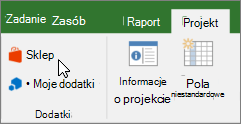
-
W polu dodatków pakietu Office kliknij przycisk Sklep. Wyszukaj odpowiedni dodatek lub wyszukaj dodatek w polu Wyszukaj.
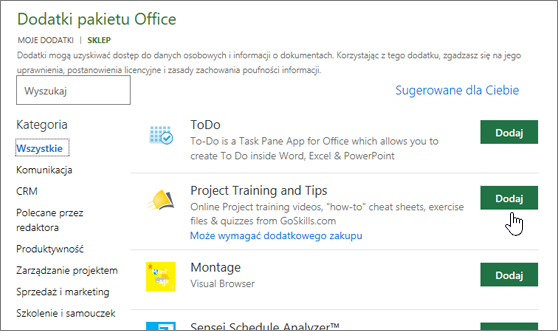
-
Kliknij dodatek, aby dowiedzieć się więcej na jego temat, w tym dłuższy opis i recenzje klientów, jeśli są dostępne. Następnie kliknij pozycję Dodaj lub Kup dla odpowiedniego dodatku.
Jeśli zostanie wyświetlony monit o zalogowanie się, wpisz adres e-mail i hasło służące do logowania się w programach pakietu Office. Przejrzyj informacje dotyczące prywatności, a następnie kliknij pozycję Kontynuuj (w przypadku dodatków bezpłatnych) lub potwierdź informacje rozliczeniowe i dokonaj zakupu.
Rozpoczynanie korzystania z dodatku pakietu Office w programie Project 2016
Aby rozpocząć korzystanie z dodatku w programie Project 2016, kliknij go dwukrotnie na liście dodatków.
-
Kliknij pozycję Projekt > Moje dodatki.

Porada: Możesz również kliknąć dodatek w obszarze Ostatnio używane dodatki po kliknięciu przycisku Moje dodatki.
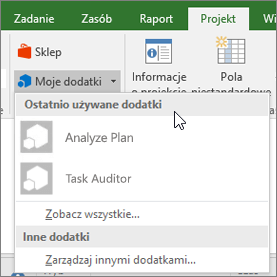
-
Kliknij dwukrotnie dowolny dodatek w grupie Moje dodatki w oknie dialogowym Dodatki pakietu Office, aby zacząć z niego korzystać. W razie potrzeby zaloguj się za pomocą swojego konta Microsoft. Możesz także zaznaczyć dodatek, a następnie kliknąć przycisk Wstaw, aby zacząć korzystać z tego dodatku.
Uwaga: Po uzyskaniu nowego dodatku powinien on zostać wyświetlony na liście Moje dodatki . Jeśli tak nie jest, kliknij pozycję Odśwież, aby zaktualizować listę.
Korzystanie z aplikacji dla pakietu Office w programie Project 2013
W oknach dialogowych i innych komunikatach wyświetlanych w programie Project 2013 obecnie są wyświetlane aplikacje dla pakietu Office dla dodatków opartych na technologiach sieci Web udostępnianych przez nowy model dodatki pakietu Office. Te okna dialogowe i komunikaty zostaną zmienione w celu uwzględnienia dodatków pakietu Office.
Uzyskiwanie aplikacji dla programu Project2013
-
Kliknij pozycję Project > Store.
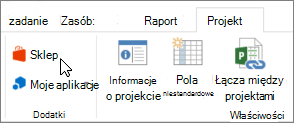
-
W oknie Aplikacje dla pakietu Office kliknij pozycję Sklep.
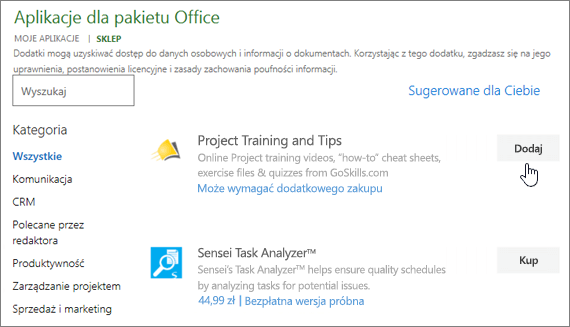
-
Wyszukaj odpowiednią aplikację lub wyszukaj aplikację w polu Wyszukaj.
-
Kliknij aplikację, aby dowiedzieć się więcej na jej temat, w tym dłuższy opis i recenzje klientów, jeśli są dostępne. Następnie kliknij pozycję Dodaj lub Kup dla odpowiedniej aplikacji.
Jeśli zostanie wyświetlony monit o zalogowanie się, wpisz adres e-mail i hasło służące do logowania się w programach pakietu Office. Przejrzyj informacje dotyczące prywatności, a następnie kliknij pozycję Kontynuuj (w przypadku aplikacji bezpłatnych) lub potwierdź informacje rozliczeniowe i dokonaj zakupu.
Rozpoczynanie korzystania z aplikacji dla pakietu Office w programie Project 2013
Aby zacząć używać aplikacji, kliknij ją dwukrotnie na liście aplikacji.
-
Kliknij pozycję > projektuMoje aplikacje.
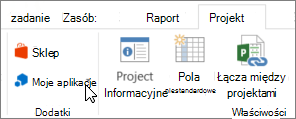
-
Kliknij dwukrotnie dowolną aplikację, aby zacząć jej używać.
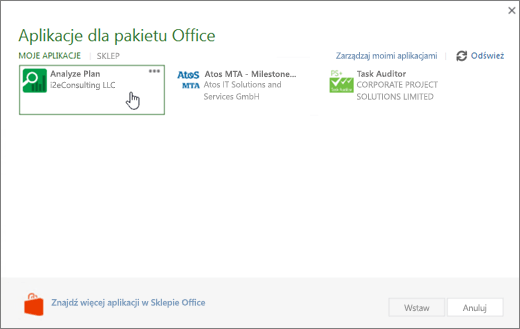
Uwaga: Po uzyskaniu nowej aplikacji powinna ona być widoczna na liście Moje aplikacje. Jeśli tak nie jest, kliknij pozycję Odśwież, aby zaktualizować listę.










